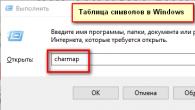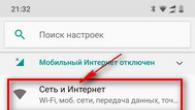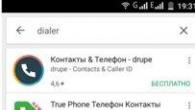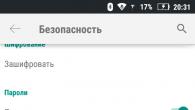Hei alle, i dag, vil vi finne ut om MacBook Air 13 2017 er verdt utgitt som et arbeidsverktøy. Vurdere bruk i områder som
- programmering
- design
- installasjon av video
Forklar umiddelbart at programmeringen vil inkludere alle stadier av webutvikling og utvikling av mobile applikasjoner.
Under designet vil vi huske webdesign, skape grensesnitt og andre grafiske aktiviteter rettet mot nettet.
For å gi et bestemt svar, vil jeg tydelig vise starthastigheten og arbeidet med følgende programmer:
- Sublime tekst 3.
- Koala.
- XCode.
- Photoshop CC.
- Illustrator CC.
- Skisse.
- Final Cut pr.
Følgelig, i programmeringsområdet, vil vi se på Sublime Text 3-kodeditoren, CSS-preprocessors CSS og Xcode-kompileringsprogram for utvikling av mobile applikasjoner.
For design - Photoshop, Illustrator og Sketch, og for videoredigering av et populært program på Mac OS - Final Cut Pro.
Før vi begynner analysen, vil jeg fortelle deg om egenskapene til min laptop. Denne MacBook Air 2017 utgivelsene og han:
- Core I5-prosessor
- Prosessorfrekvens 1.8.
- RAM 8GB.
- SSD-plate på 256 GB
- Diagonal 13,3 inches.
- Oppløsning 1440x900.
SSD for 256 GB valgte bevisst. Jeg forsto at 128 GB ville være liten, gitt hvilke programmer jeg planla å bruke. For eksempel var det høyt slik for å montere et videoklipp, jeg må gjøre liming fra 4k video som jeg vil tømme fra min iPhone. Denne videoen unngikk ikke. Men hvis du planlegger å engasjere seg bare med webutvikling eller design, er 128 GB akkurat nok for deg. Alle materialer for arbeid Du kan lagre på den bærbare datamaskinen, og resten av innholdet, for eksempel bilder på en ekstern harddisk.
Kanskje noen spør hvorfor jeg ikke valgte en netthinneskjerm som er i om versjoner, så har jeg en enkel forklaring på dette. Jeg har en ekstern periferi ved utskrift av bilder på skjermbildet Større format. En 23 tommers skjerm med en oppløsning på 1920 × 1080 copes med sin oppgave perfekt. For mitt arbeid er dette mer enn nok.
Videre fordeler MacBook Air Screen-egenskapene selv på min gamle bærbare datamaskin, som har en 15-tommers skjerm og 1366x768 oppløsning.
Til sammenligning bruker jeg et bilde som det kan ses som på Wikipedia-nettsiden vi ser informasjonen mer på en 13-tommers bærbar datamaskin på grunn av høyere oppløsning.
Jeg vil også legge til noen få ord om TouchPad. Selvfølgelig er hans svar ganske bedre enn andre produsenter av bærbare datamaskiner, men jeg har ikke en gruppe mennesker som hevder at musen ikke er nødvendig i det hele tatt.
Hvis det gjelder seriøst arbeid, hvor det er ekstremt viktig å konsentrere seg om alle 200%, så uten mus kan ikke gjøre. Men hvis jeg hviler, ser du gjennom sidene i sosiale nettverk eller utfører et enkelt arbeid, så ja, jeg kan gjøre den eneste touchpaden.
Gå videre. Hvorfor falt valget på Apples laptop? Det er flere grunner.
Først ønsket jeg ikke å sette et ekstra khakintosh-system i en bærbar PC med Windows, og for å begynne å lære driften av Xcode og Sketch-programmer var nødvendig, fordi Ifølge utviklingen av nettsteder er jeg engasjert i tegning av mobile grensesnitt, og illustratøren i denne forbindelse spiller skisse-y.
For det andre var jeg på utkikk etter en bærbar og samtidig en kraftig bærbar PC, fordi Jeg går ofte ut av byen, og arbeidet skal gjøres eksternt. Hele tiden bærer en 4 kilografert laptop om bestillingen.
For det tredje måtte min bærbare datamaskinen på Windows virkelig endre det nye på grunn av sine endeløse bremser. Men dette er en helt annen historie.
Så modnet ideen om å kjøpe McBook. Det eneste jeg hadde tvil om verdien av prosessorfrekvensen. La meg minne deg om, hyppigheten av prosessoren i MacBook Air er 1,8, mens i min gamle laptop nådde denne verdien 2,7. Kanskje du også tviler på at MacBook Air er i stand til å takle seriøst arbeid. Derfor er formålet med denne videoen vise hvor godt eller ikke fungerer bra denne bærbare datamaskinen med oppgavene som er relevante for meg på jobb.
Bærbar autonomi
Den bærbare autonomien er den første tingen om hva jeg vil fortelle. Den bærbare datamaskinen er utladet i ca 8-9 timer i rolig modus, uten å åpne tunge programmer, på lav lysstyrke. Hvis du bruker den til filmer seere eller jobber hardt, kjører noen tunge programmer, vil det fungere mindre - et sted rundt 5-6 timer.
For testen bestemte jeg meg for å finne ut hvordan prosent det vil bli utslipp hvis jeg går en leksjon. Forresten, kan du lære mer om kursene for vertagorene etter denne lenken. Lenken dupliserer også i beskrivelsen av videoen. Så, leksjonen varte 1,5 timer og fra 100% ble det utladet til 30. Følgende programmer var aktive:
- Skype med video kringkasting og skjerm demonstrasjon
- Quick Time, som registrerte denne leksjonen
- Photoshop.
- Illustrator.
De to siste programmene er spesielt ressursintensive, så resultatet etter min mening er mer enn bra.
Til sammenligning, min gamle bærbar PC fra 100 prosent til 0 utladet med en så last etter 30-40 minutter. Gjennomføre en leksjon uten oppladning mislyktes. Derfor trekk konklusjonene en god indikator eller dårlig.
MacBook Air for programmering
Denne delen vil være interessert i webutviklere, så vel som de som utvikler applikasjoner. Jeg vil si med en gang, denne bærbare datamaskinen vil være mer enn nok. Spesielt hvis du spiller nettsteder. Du trenger en kodeditor, Koala-kompilatoren, muligens programmer for GIT-systemer, samt arbeid med Photoshop, som kan delvis erstattes av Avokodprogrammet.
Men hvis du er utvikleren av mobile applikasjoner, så er ikke alt så utvetydig. Generelt vil arbeidet også være behagelig, men det er 1 nyanse her. Når du starter smarttelefonens simulator, vil smarttelefonen i seg selv på den native skjermen kutte av alle modeller hvis skjerm er mer enn 4,7 tommer. De. Det vil fungere komfortabelt bare med iPhone 5, 5S, SE. Det vil se slik ut. Vi vil demonstrere lanseringen av iPhone X i Xcode-programmet.
Hvis du har en ekstern skjerm, vil dette problemet forsvinne av seg selv. Du må anslå om dette faktum er behagelig å jobbe med programmet eller ikke. Hvis du ikke har en ekstern skjerm, vil den riktige løsningen bli sett på versjonene av Pro, fordi forskjellen i kostnaden mellom luften og pro er bare kostnaden for en god skjerm. Og skjermoppløsningen i versjonen av versjonen vil gjøre det mulig å jobbe på en bærbar datamaskin uten å koble unødvendige enheter.
MacBook Air for Design
Denne delen vil være interessert i webdesignere og grensesnittdesignere. Vi vil analysere jobbe i Photoshop, Illustrator og Sketch. Først vil vi demonstrere hastigheten på lanseringen av disse programmene.
Som vi kan se, starter Photoshop raskere enn alle, men samtidig jobber i en illustratør og Photoshop, jeg merker ikke forsinkelser. Alt fungerer mye raskere enn Windows. Det eneste som programmer begynner å henge litt under skjermdemonstrasjonen i Skype i løpet av leksjonene, for for øyeblikket er det en alvorlig last på skjermkortet, som til ordet er integrert. Men jeg tror ikke at de fleste av dem planlegger å jobbe i grafikkprogrammer, kjører skjermdemonstrasjonen, ikke sant?
I tillegg til programmering er det en nyanse. Hvis du er profesjonelt engasjert i grafikk, spesielt 3D-grafikk eller arbeid med et bilde, så er det beste valget om versjon. Eyre mest sannsynlig vil det ikke være egnet for deg på grunn av de svake egenskapene til skjermkortet og skjermen. Å jobbe med webgrensesnitt og webdesign - luft vil være en god hjelper, spesielt hvis du bare lærer og ønsker å utforske grunnlaget for denne spesialiseringen. Jeg kan si med tillit til hvordan en person som kontinuerlig åpner flere layouter og jobber med grensesnitt som fungerer i disse programmene, er i komfortabel modus, uten bremser.
MacBook Air for videoredigering
Den siste delen vil være spesielt interessant for de som ønsker å bruke denne bærbare datamaskinen til en videoredigering. Det er vanskelig for meg å gi råd til fagfolk i dette tilfellet, men hvis du vil lage små ruller, trim video, lage liming, legg til enkle spesialeffekter eller arbeid med videoformat ikke lavere enn 4k, så vil MacBook Eyre ikke la er du med. Final Cut Pro-installasjonsprogrammet vil fungere stabilt og er usannsynlig å avta. For eksempel ble denne videoen opprettet fra 4K-videoen og programmet, og programmet fungerte stabilt hele denne tiden. Jeg snudde det ikke på mer enn noen få dager for å sjekke om det ville påvirke arbeidshastigheten i andre programmer. Min konklusjon, en bærbar datamaskin fungerte like stabil, både før installasjonen og etter at programmet ble lansert. Min laptop på Windos hadde ikke akkurat råd til det, til tross for at GeForce-skjermkortet ble installert på det, og det var 8 gigabyte RAM.
Hva kan konkluderes?
MacBook Air 2017 er en produktiv bærbar datamaskin som tar med alle oppgavene som jeg krever av ham. Den er egnet for webutvikling, å lage mobile applikasjoner, nettsteddesign, grensesnitt og videoredigering.
Men det er viktig å huske at miraklet ikke står fra det integrerte skjermkortet. Hvis du er profesjonelt engasjert i grafikk, spesielt 3D, fotografering eller videoredigering, vil jeg anbefale å se på siden av versjonene.
Jeg tror du vil gjøre det riktige valget, og jeg hjalp litt, er nå foran det harde valget for å kjøpe en MacBook Air eller Pro-versjon. Pass på at du støtter denne videoen som og abonner på kanalen hvis jeg ikke har gjort det ennå. Så langt!
Video respons på spørsmålet: "Vil MacBook Air 13 2017 tilbakelevering for programmering, design og videoredigering"
To nyere artikler om SitePoint fortalte om hvordan folk skaper sine utviklingsmiljøer. Zach Wallace snakket om å sette opp utviklingsmiljøet for Windows, og Shaumik Daietari snakket om sin erfaring med Ubuntu Linux.
I denne artikkelen vil jeg snakke om hvordan du konfigurerer utviklingsmiljøet på Mac OS X. men først litt om programdataene.
Jeg er en freelance utvikler (freelancer) programvare og teknisk dokumentasjon. Gitt dette trenger jeg en rekke midler med jevne mellomrom, det være seg for utvikling av programvare, forskning, skriving eller eksperimenter.
Dette krever definitivt alt som starter fra kodeadministrasjonen, tilgang til eksterne databaseservere og administrerer skriftlig og ser på innhold. Likevel er en stor funksjon i Mac at det er mange verktøy tilgjengelig for det.
Grunnleggende verktøy
Nye valmuer inneholder iWork Suite, Safari, Preview og Unarchiver, blant annet andre verktøy med grafisk grensesnitt. I kommandoprompten er de med forskjellige åpne kildeverktøy, som SSH, WGET og CURL. Likevel er de ikke nok. For å skape riktig webutvikling og tekniske poster, trenger vi en rekke andre verktøy. Spesielt bruker jeg jevnlig en kombinasjon av følgende handlinger:
- Dropbox og Google Drive
- Firefox, Google Chrome og Chromium
- Pixelmator og skitch.
- Colloquium, Skype, Slack Evernote og Wunderlist.
Disse verktøyene er nesten uunnværlige i hverdagsbasen.
DPopbox og Google tillater meg å dele filer med klienter. Jeg kunne bruke versjoner i nettleseren, men installasjonen av applikasjoner forenkler synkronisering.
Og ingen utviklingsmiljø vil være komplett uten alle moderne nettlesere. Siden Internet Explorer ikke støttes på Mas, som en Zack, bruker jeg et bredt spekter av verktøy - for eksempel BrowsStack - for testing nettsteder i IE.
Pixelmator og skitch bidrar til å enkelt redigere og lage merknader til bilder. Pixelmator er ikke gratis, men ikke også dyrt. I stedet kan du bruke GIMP, men jeg tror at hans grensesnitt etterlater mye å være ønsket.
For å lage og lagre notater, bruker jeg Evernote. Og alt du trenger for å administrere prosjekter - i wunderlist. Med det kan jeg gjøre alt du trenger for klienten, samt holde poster om samtalene vi har gjennomført, og at jeg fortsatt trenger å gjøre.
Redaktører
Men nå la oss se på et mer seriøst tema: redigering. Jeg lager to typer redigering - innhold og kode, så diskusjonen om redaktører vil gjenspeile det. Uansett hva du lager, er det flere veldig gode redaktører tilgjengelig for Mac.
Når jeg skriver, skriver jeg i Markdown-format. Det lar deg skrive strukturerte data i en hvilken som helst tekstredigerer uten behov for spesiell programvare (for eksempel Microsoft Word). Bruke verktøy som PANDOC, kan du eksportere innhold til nesten alle andre filformat.
Tekstredaktører

For et brev til Markdown er det flere tilgjengelige gode innfødte applikasjoner, inkludert Macdown, IA Writer og Writer Pro og Mou. Damn det, du kan til og med bruke TextEdit, selv om den ikke er veldig godt egnet for denne oppgaven. I tillegg er det ulike online redaktører av Markdown, inkludert Gingko, Draft og Bruno Škvorcs favoritt, Stackedit.
Jeg brukte dem og jeg kan garantere for dem alle, selv om jeg ikke bruker dem regelmessig. For meg er det beste verktøyet Vim, ideelt Macvim. Det vil ta litt tid å installere og konfigurere den. Men gjør det, vil du være fornøyd. Dessuten er det gratis. Hvis du er interessert, kan du se min Vim-konfigurasjonsoppbevaring på GitHub.
Applikasjoner for koding

Der er det alltid en sublime tekst 3 av utmerket kvalitet, som jeg ofte bruker og anbefaler. Det er også tekstkamerat 3, som er lett, enkelt og utvidbart. Men mitt valg av redaktør er phpstorm. Basert på Intellij, gjør han mye; Og for det faktum at han opprinnelig ikke, er det mest sannsynlig en plugin. Dette er ikke gratis. Men prisen er faktisk ikke så bra, spesielt når du veier fordelene.
Kontrollversjoner

Deretter, la oss se på versjonskontrollsystemet. Hvis jeg skriver eller kodet, bruker jeg alltid versjonskontroll. Og mitt valg av versjonskontroller er git. Det er åpenbart for meg. Likevel kan du bruke mercurial med samme komfort. Hvis du bruker Subversion, OK. Men jeg kan ærlig talt ikke støtte CVer.
I bruken av git, etter min mening, er det noen gode verktøy for Mac å velge mellom. Først er det en mer forenklet GITX. Åpen kildekode og gratis å bruke. Og Mac klon av Linus Torvolds Gitk, det gir nøkkelfunksjonaliteten som kreves for å administrere depotet og gir et godt innebygd visningsprogram.
Deretter er depotet av kildeknappene. Hvis du er på utkikk etter en applikasjon som gjør alt dette, så passerer ikke Sourcetree. Jeg brukte den til en hel evighet (før jeg brukte git fra kommandolinjen), og det er utmerket.
Jeg kan også råde SmartGit.
Av disse tre brukte jeg kildetreet mest og anbefaler det. Men som i tilfelle av Macvim, mitt valg av redaktør, administrerer jeg GIT-lagring fra kommandolinjen. (Jeg sier ikke at du må bruke kommandolinjen. Men jeg vil si at tiden er verdt å lære å bruke det, da det vil hjelpe deg å bli mye mer produktivt. Dette er, som de sier, hvis du ikke er det en laglinje mann, deretter sourcetreffing hjelp!)
Server
For servere tar jeg en av to alternativer. Jeg bruker enten innebygde servere, for eksempel Ruby og PHP, og jobber uten ekstra programvarekostnader, eller starter en virtuell maskin. Jeg brukte Virtualbox og Ubuntu Linux for dette, men mer og mer jeg lager din egen, bruker Ansible og Vagrant.
Der, en rekke verktøy som du kan kontakte, og det er mange standard språkbiblioteker og utvidelser som ikke er installert på Mac, og til og med versjoner som er installert, kan ikke være tilstrekkelig nye. For å komme seg rundt dette problemet, bruker jeg Homebrew, en av to gode pakker med Mac-ledere.
Homebrew fungerer på samme måte som Apt og Yum på Linux, der du kan søke etter pakkeoppbevaring og installere, oppdatere og tilpasse pakker med den. For en god forståelse av hvordan det fungerer, og at det tilbyr, se på den elektroniske homebrew-dokumentasjonen.
Database

For å jobbe med databaser, bruker jeg i utgangspunktet MySQL. Jeg tror du kan tilskrive den til min PHP Heritage. Men jeg jobber også regelmessig med PostgreSQL, og med SQLite. For å installere noen av disse databasene, kan du laste dem ned med de relevante leverandørene ved hjelp av koblinger.
Til tross for at jeg vil tenke på meg selv som hardcore guru av kommandolinjen, er jeg ikke så når det gjelder databaser. For dette bruker jeg Navicat Lite i flere år. Dette er et flott verktøy som gir ensartet tilgang til et bredt spekter av databaser.
Navicat støtter ikke bare MySQL, Postresql og Sqlite, men også Oracle og Sqlserver. Dette gjør at du kan smertefullt lage et hvilket som helst diagramelement, opprette og utføre spørringer manuelt, søke, opprette og oppdatere poster - alt du kan forvente fra databasestyringsverktøyet.
Ekstern tilgang
For ekstern tilgang, bruker jeg regelmessig SSH Tool-biblioteket, det er SSH på en ekstern server, eller kopier filer til eller fra mitt utviklingsmiljø. I tillegg til dette, bruker jeg også regelmessig krøll og wget til å fange filer og starte forespørsler om API og utføre samspill med nettstedet.
Men hvis du ikke er så utsatt for kommandoprompt, er det noen virkelig gode verktøy med et grafisk grensesnitt. Det er også en ærverdig filezilla, så vel som raskere cyberduck og overføre. Hver av disse tre verktøyene vil tillate deg å administrere filene eksternt bare med musen.
Oppsummering
Slik setter jeg miljøet med alle verktøyene jeg trenger. Jeg innrømmer at jeg bruker kommandolinjen ganske sakte. Men jeg dekket også en rekke instrumenter med et grafisk grensesnitt som kan brukes i stedet hvis du er din arbeidsstil.
Til tross for hyppige mocking kommentarer på Mac, tviler ikke på - mye programvare tilgjengelig for det. Og på grunn av sin Heritage BSD, har den også tilgang til åpen kildekode og POSIX-kompatible verktøy. Derfor, uansett hvilken måte du følger, jobber og utvikler med Mac, vil du ha et bredt spekter av verktøy til din disposisjon.
Så, hvordan er installasjonen min sammenlignet med deg?
Stående! Selvfølgelig er det det!
Enhver Makovod vil fortelle 100 argumenter hvorfor det er verdt å bruke McBuck, og jeg er en av dem. Jeg er en Apple fan og helt alltid fordelaktig for denne teknikken. I artikkelen vil jeg forklare hvorfor jeg tror det.
Jeg vil begynne, tross alt, med feil.
Mangel på 1. - de er dyre.
Ja, faktisk, Maki Beech er dyrere enn resten av teknikken. Ja, du må forstyrre. Men! Ikke glem muligheten til brukte datamaskiner. Jeg har nå MacBook Pro 15 '2013, som hun syntes for meg to eiere og fungerer bra uten klager.
Jeg fant ikke andre mangler ... Derfor vender vi oss til fordelene.
Pluss 1. - Høy kvalitet og vakker montering.
Apple-teknikken går veldig bra. Huset er laget av rent aluminium, alt forsegling til tipperen er forsegling, henger ikke noe, det henger ikke ut, ikke faller av, ikke skrell. Du tar det i hånd og hyggelig ... hvordan, faktisk, alt er eple)
Og hvis du noen gang skjønner det, så vil du se mer og den indre skjønnheten i MacBook-A. Alt er utryddet, verifisert, fansen er jevnt motsatt hverandre. Skjønnhet!
Pluss 2. - All nøkkelferdige.
Hvis du ikke er en erfaren bruker og ikke forstår hva operativsystemet og driveren er, så er Apple akkurat for deg. Kjøpe MacBook Du svinger ikke om fylling. Du kjøpte en datamaskin, pakket ut og du kan umiddelbart bruke. Det eneste som må installeres er noen ekstra programmer som er spesifikke for dine hobbyer. Selv for å installere programmet, trenger du ikke å installere noe i tillegg, kjøre installatører og så videre. Du tar bare programikonet og drar til mappen med programmer på datamaskinen. Ja, dette er hvordan installasjonen skjer - bare dra)
Pluss 3. - Touchpad.
Tidligere forstod jeg ikke folk som jobber på styreputene. På alle bærbare datamaskiner er touchpads vilt små og ikke komfortable, men på Poppy-arbeidet er TouchPad en fornøyelse.
Først er han stor!
For det andre er det konfigurert perfekt! Jeg vil si det er konfigurert for MacOS. Siden jeg setter Windows til min bøk, og her er det heller ikke praktisk å jobbe så vel som i alle bærbare datamaskiner. Men når jeg starter MacOS, endres alt. Det er et paradis.
Åh ... Jeg glemte å si at TouchPad støtter mange bevegelser. Og du kan ikke bare flytte musen, og også ... Generelt, mange ting du kan ... Det er bedre å se en gang enn å lese enn hundre ganger.
Pluss 4. - operativsystem.
Alle Mac-maskiner er MacOS-operativsystemet. Hun er veldig enkel.
For å være tydeligere, tenk telefonstørrelsen fra datamaskinen, tastaturet med en touchpad festet til det og lagt til et program for å jobbe med filer. Kort sagt, dette er MacOS. Jeg vet ikke engang hva annet å fortelle. Bare alt er veldig enkelt og forståelig.
Pluss 5. - Han henger ikke.
Du leser riktig. Han henger ikke. Nesten ... Selvfølgelig, som en hvilken som helst teknikk, kan han henge, men ikke som vinduer. Hvis, i tilfelle av alt, henger Windows helt og i lang tid, så bare det "tunge" programmet henger på MacOS, og mens du venter på sin "utvikling", kan du gå til VK til Polystay News. I tillegg er disse "HANDS" svært kortsiktige og kommer svært sjelden, slik at du nesten ikke legger merke til dem.
Pluss 6. - batteri
Batteriet holder i svært lang tid. Fra 3 til 6 timer, avhengig av lasten. Men med aktiv bruk, vil slik glede fortsette et par år, så kommer levetiden til en slutt, og du er knyttet til lading for alltid)
Men selv med et døende batteri, vil den bærbare datamaskinen være i stand til å roligere sporet eller en annen for å vise designprosjektet på et møte med klienten.
Pluss 7. - Dette er et Unix-lignende operativsystem.
Nå tilnærming til hvorfor det er praktisk for programmerere.
Unix-lignende er at du har en terminal. Normale "prosesser" jobber mye med terminalen. Og mange ting for programmering uten t-bane til Windows vil ikke sette. Vel, for eksempel, vil Rubyonrails å gå til Windows være vanskelige. Veldig vanskelig.
Kort sagt, for de som allerede bruker Linux, endres ingenting, bortsett fra at du også har en slank laptop med et vakkert gjennomtenkt operativsystem.
Og de som ikke vil stoppe i utviklingen av nettsteder på enkle HTML-sider, før eller senere kommer til noen rammeverk som vil kreve et unix-lignende operativsystem.
Ja, på Windows er det alt som kan gjøres. Men på Linux eller Mac blir det mye lettere, uten Hemorah og uten unødvendig dans med en tamburin.
Derfor oppsummerer tittelen på artikkelen, så ja, på MacBook, er det veldig praktisk å programmere, det er mulig, og det er urealistisk kult!
Til slutt vil jeg også fortelle noen generelle spørsmål som ikke er relatert til fordeler og ulemper, men de trenger bare å svare.
- Hvis du har en netthinneskjerm, påvirker dette ikke livet. Mange lurer på: "Og hvordan vil jeg merke plasser under skjermen på 1280 piksler, hvis jeg har 2880px?". Det forstyrrer ikke. I tillegg vil bildet bli veldig klart og vakkert, ingenting vil forandre seg.
- Hvis du blir brukt av Windows, må du bli vant til. Jeg ble vant til uken. Dette er normalt. De første dagene var ikke klare å bruke og tenkt å attribyte Mac tilbake til butikken. Men når du finner ut det, kan du ikke nekte.
Det er ingen problemer med hensyn til programmer på MacOS. Alt du har på Windows er på valmue, eller du kan finne en erstatning. Mange programmer gjøres nå under Windows og under Mac OS.
Da jeg kjøpte den første Macbook, sa alt rundt meg at jeg kjøpte den til Ponte. Selv om jeg ikke engang hadde noen tanker. Sannsynligvis misunnelig.
Hvis iPhone kan kjøpe for Ponte, så er Mac først og fremst en stamtavle arbeidshest.
Oppfatter MacBook - som en investering i deg selv og din tid.
1) Likevel, uansett hvordan Apple-teknikken er noe status. Og kommer til et møte med MacBook, starter i pluss.
2) Min første MacBook jobbet for meg i 6 år. Hver dag, om morgenen og før kvelden, hjalp han meg til å tjene penger fra å utvikle nettsteder. 6 år! Tenk bort! Mange du kjenner datamaskiner som er klare til å leve så mye? Og vurder at min laptop arbeider dag og natt.
Ifølge opplevelsen vil jeg si at min første bærbare datamaskin jobbet i 2 år, og det brøt ut en skjerm, og den andre bærbare datamaskinen jobbet i 2 måneder og brent .... du kan gjøre det selv.
___________________________________
Og det siste rådet: Hvordan velge en MacBook?
Vet du hva jeg liker eple? Det faktum at det ikke er nødvendig å stille disse spørsmålene. Ikke tenk på hvor mange prosessorer du eller hvor mange rammer. Ikke. Du kjøper en velbygd enhet, som i alle fall vil fungere raskt og bekvemt.
For å kjøpe må du bestemme på to ting:
Hva er datamaskinen din for?
Globalt er Apple Technique delt inn i 3 sektorer:
a) MacBook Air er en liten, kompakt, tynn og ikke veldig kraftig datamaskin. Han for de som trenger å bare sitte på internett, se på filmer, skrive artikler i Word. Vel, som en siste utvei, jobber i Photoshop.
b) MacBook Pro er en kraftig bærbar PC. Han for de som trenger en bærbar kraftig datamaskin for arbeid.
b) iMac er en stasjonær datamaskin. Han er stor, den er kraftig, men ikke bærbar. For de som er viktige for å ha en god arbeidshest, som står i en stall og ikke beveger seg mellom byer)
Hvor mye penger har du?
Lykke til i programmering og forhåpentligvis å kjøpe MacBook)